Chào các bạn, như các bạn đã biết thì Xiaomi Gateway không hỗ trợ máy chủ Việt Nam tính đến thời điểm này do ko phân phối chính thức ở Việt Nam. Điều này có nghĩa nếu muốn cài đặt Xiaomi Gateway thì các bạn phải chọn máy chủ Trung Quốc
Khi kết nối đến máy chủ Trung Quốc, thì có rất nhiều những cái bản thân mình không thích như:
- Thông tin nhà của mình sẽ bay tận sang Trung Quốc, thực ra thì cỡ nào thông tin của mình cũng sẽ bay ra ngoài dù kết nối đến đâu, đó là lý do trong một bài viết khác mình đã đề cập các bạn nên quan tâm đến vấn đề bảo mật thông tin cá nhân bằng cách khoá truy cập internet cho cái Gateway của Xiaomi
- Kết nối mạng chập chờn: khi chọn máy chủ Trung Quốc và kết nối Gateway vào ứng dụng MiHome, mình tin chắc là các bạn sẽ gặp tình trạng sử dụng một thời gian thì khi mở App MiHome lên nó hay báo kết nối mạng kém (do tỷ lệ mất gói tin)
- Điều khiển từ xa không ổn định do phải kết nối qua tận Trung Quốc rồi mới bay về Việt Nam
Vì thế cho nên mình khuyên các bạn nên kết nối tất cả vào máy chủ Xiaomi ở Việt Nam, sẽ mang lại rất nhiều ưu điểm như:
- Kết nối rất nhanh do kết nối mạng trong nước, mình chưa gặp vấn đề báo kết nối kém bao giờ sau khi chuyển về máy chủ Việt Nam
- Gia tăng hiệu suất tổng thể của hệ thống
- Gia tăng tính ổn định khi thiết lập nhà thông minh
- Và hơn hết là trải nghiệm nhà thông minh của bạn sẽ rất tuyệt vời
Tuy nhiên, khi làm nhà thông minh, như mình đã khuyến khích rất nhiều là không nên chỉ sử dụng ứng dụng mặc định của nhà sản xuất, nó sẽ làm giảm tính linh động & sáng tạo của nhà thông minh rất nhiều do các hãng sản xuất thiết bị không tương tác với nhau, vì thế nên ta mới cần kết nối tất cả các thiết bị vào hệ thống Home Assistant, điều này sẽ mang lại:
- Dễ dàng quản lý
- Tương tác qua lại giữa nhiều hãng sản xuất như hàng Xiaomi có thể kết hợp với Broadlink
- Tạo ngữ cảnh mở rộng hơn rất nhiều
- Mở rộng được tính năng ẩn của các thiết bị, ví dụ nút nhấn Xiaomi mặc định là: nhấn 1 lần, nhấn 2 lần, nhấn và giữ để thực hiện thao tác điều khiển, nhưng khi kết nối với Home Assistant, ta có thể mở rộng: nhấn 1 lần, nhấn 2 lần, nhấn 3 lần, nhấn 4 lần, nhấn nhiều hơn 4 lần, nhấn và giữ, giữ và thả
Quay lại một lần nữa, đúng là khi kết nối vào Home Assistant rất tuyệt vời, nhưng cái Gateway của Xiaomi khi kết nối với máy chủ Trung Quốc nó quá chập chờn dẫn đến Home Assistant cũng chập chờn theo, chỉ còn cách kết nối máy chủ Việt Nam thì mới ổn định
Một cái khó khăn nữa, đó là Xiaomi không cho kích hoạt chế độ nhà phát triển khi kết nối đến máy chủ Việt Nam, vậy thì làm sao kết nối đến Home Assistant…
Đó là lý do sau khi tìm hiểu gần như “nát” cái Gateway và Home Assistant, mình xin chia sẻ lại với các bạn cách kết nối Xiaomi Gateway sử dụng máy chủ Việt Nam vào Home Assistant
Những ưu điểm khi dùng Xiaomi Gateway máy chủ Việt Nam kết nối vào Home Assistant:
- Kết nối cực kỳ nhanh
- Dễ dàng quản lý trong Home Assistant, đặc biệt còn biết được tình trạng pin của các thiết bị con khi kết nối với Gateway
- Tương tác với các hãng khác cực kỳ nhanh, nếu dùng máy chủ Trung Quốc đôi khi bị độ trễ, hoặc mất kết nối luôn
- Và còn rất nhiều ưu điểm các bạn tự khám phá nhé
Tiến hành thực hiện kết nối Xiaomi gateway và Home Assistant nào.
Các thiết bị cần chuẩn bị:
- 2 cái điện thoại đều cài sẵn ứng dụng MiHome, 1 cái chọn máy chủ Trung Quốc (mình tạm gọi là điện thoại A), 1 cái chọn máy chủ Việt Nam (tạm gọi điện thoại B), sử dụng cùng 1 tài khoản đăng ký tài khoản Xiaomi
- Máy tính đã cài sẵn Home Assistant
Bước 1: Kết nối Gateway vào ứng dụng MiHome (máy chủ Trung Quốc)
Cái này thì chắc các bạn cũng đã biết rồi, đăng nhâp vào ứng dụng MiHome, thêm thiết bị, chọn Gateway, nhấn Reset trên thiết bị và thêm vào thôi, các bạn có thể xem hướng dẫn chi tiết trong bài viết này
Sau khi kết nối xong, các bạn kích hoạt chế độ Nhà phát triển cho cái Gateway (Developer Mode) để lấy Key kết nối, xem thêm hướng dẫn tại đây nha. Nhưng lưu ý là các bạn chỉ lấy key thôi, khoan hay kết nối vào Home Assistant nhé, ghi lại cái key đó là được
Sau khi xong, nếu chọn máy chủ Trung Quốc, các bạn đã có thể điều khiển các chức năng của Gateway như bình thường.
Bước 2: Kết nối Gateway vào ứng dụng MiHome (máy chủ Việt Nam)
Đến bước này, các bạn dùng điện thoại B, chọn máy chủ Việt Nam nhé, đăng nhập vào MiHome và cũng chọn thêm thiết bị mới. Sau đó chọn cái Gateway. Tiếp theo các bạn rút cái Gateway ra khỏi ổ cắm điện 3 giây, mình hay làm như vậy để nó lưu data trên Gateway, sau đó cắm điện lại rồi nhấn nút trên Gateway tầm 10 giây để nó reset lại Gateway
Sau khi thấy đèn vàng nhấp nháy, các bạn lấy điện thoại B kết nối Gateway như bình thường.
Sau khi kết nối xong, các bạn sẽ thấy Gateway trên điện thoại B (máy chủ Việt Nam) nhưng không nhấn vô điều khiển được nhé, nó sẽ báo lỗi “Không thể khởi chạy thiết bị”.
Các bạn đừng lo lắng, mình có thể điều khiển nhanh thiết bị bằng cách truy cập vào Profile > Settings > Chọn Shortcut card > Turn on như hình dưới
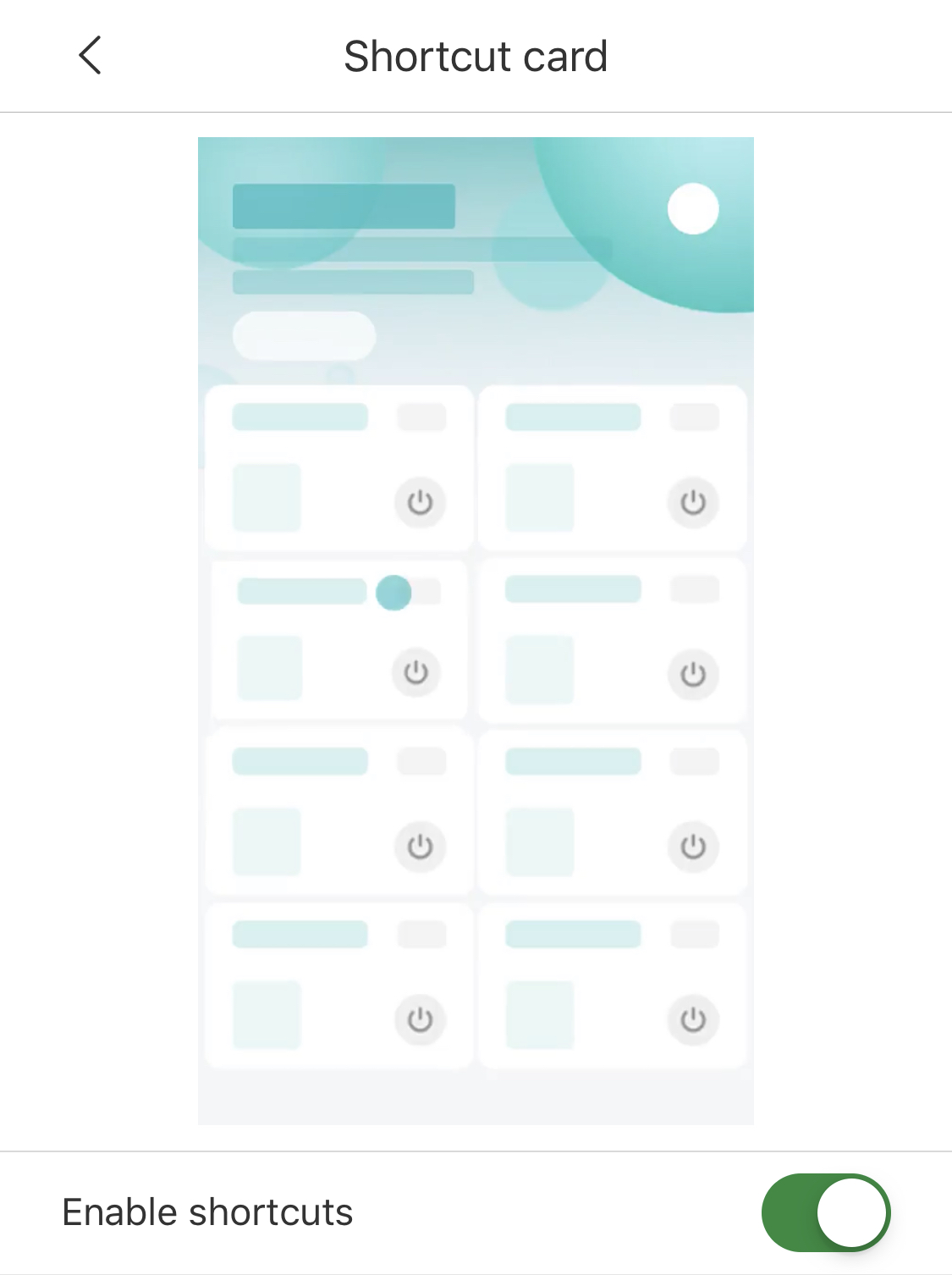
Lúc này khi quay lại nhấn vào cái Gateway, các bạn có thể điều khiển nhanh nó như hình dưới nhưng vẫn không vô chi tiết được nhé, không quan trọng vì sau này mình đã sử dụng Home Assistant quản lý hết rồi, nhưng các bạn vẫn tạo Automation trên app miHome bình thường được
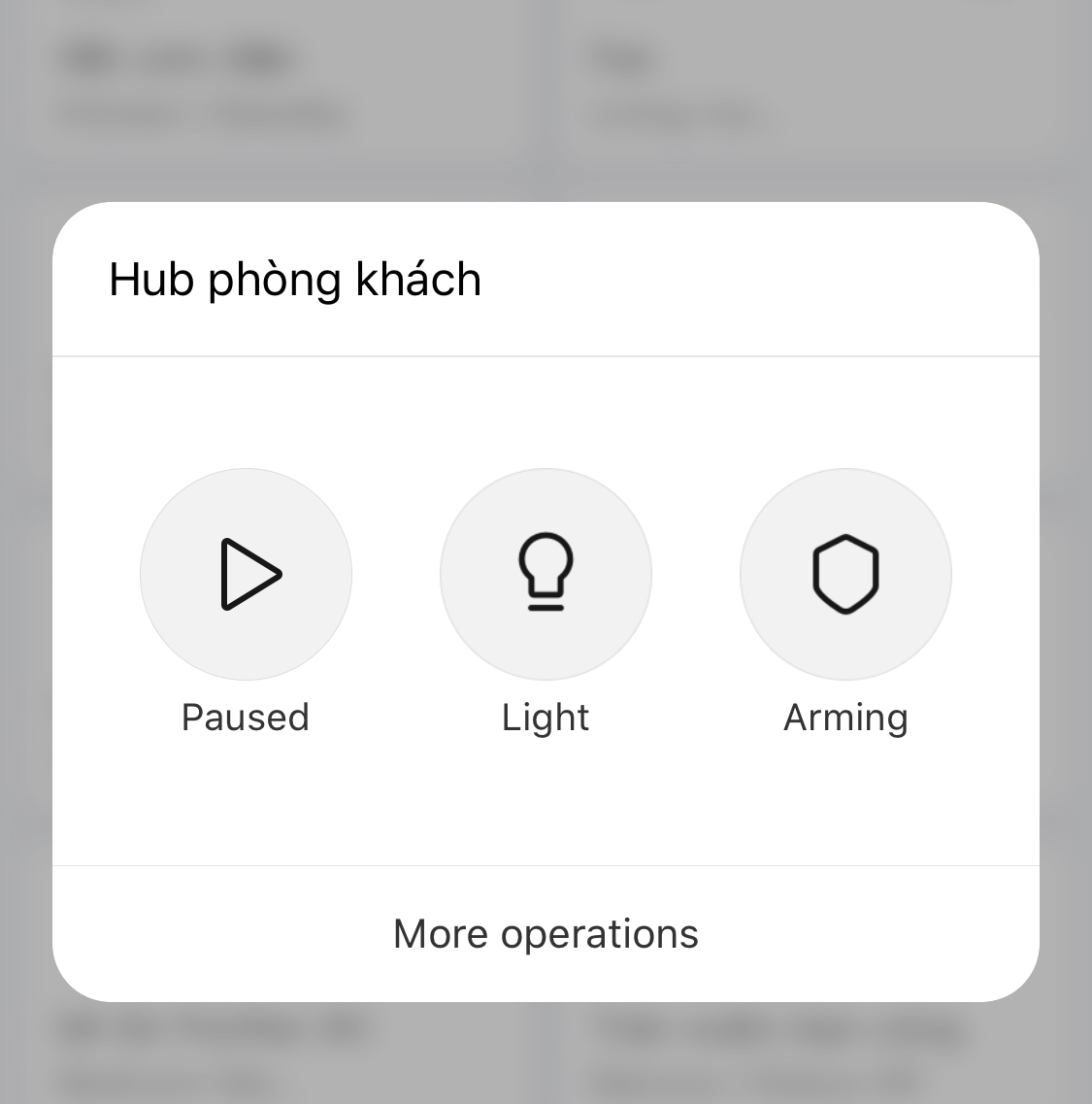
Sau khi thêm thiết bị xong, các bạn quay lại điện thoại A (máy chủ Trung Quốc) sẽ thấy cái Gateway bị mờ đi, nhưng đừng làm gì cả, cứ để đó nha, mục đích là để nó lưu lại cái cài đặt chế độ nhà phát triển đó mà
Bước 3: Kết nối vào Home Assistant
OK, đến bước này, các bạn truy cập vào Home Assistant phần Configuration.yaml nha, nếu chưa biết có thể xem hướng dẫn Home Assistant tại đây.
Trong configuration.yaml, các bạn khai báo thông tin cho các Gateway như bình thường theo hình dưới, nhớ điền địa chỉ MAC và cái key lấy lúc nãy nha

Sau đó lưu lại, khởi động lại Home Assistant
Bước 4: Hoàn tất và thêm thiết bị con
Boom, sau khi khởi động lại Home Assistant, các bạn sẽ thấy cái Gateway kết nối thành công (bao gồm đèn trên Hub và cảm biến ánh sáng), nhưng nó sử dụng máy chủ Việt Nam nhé. Không tin các bạn điều khiển thử xem để cảm nhận tốc độ nó nhanh và ổn định đến cỡ nào.
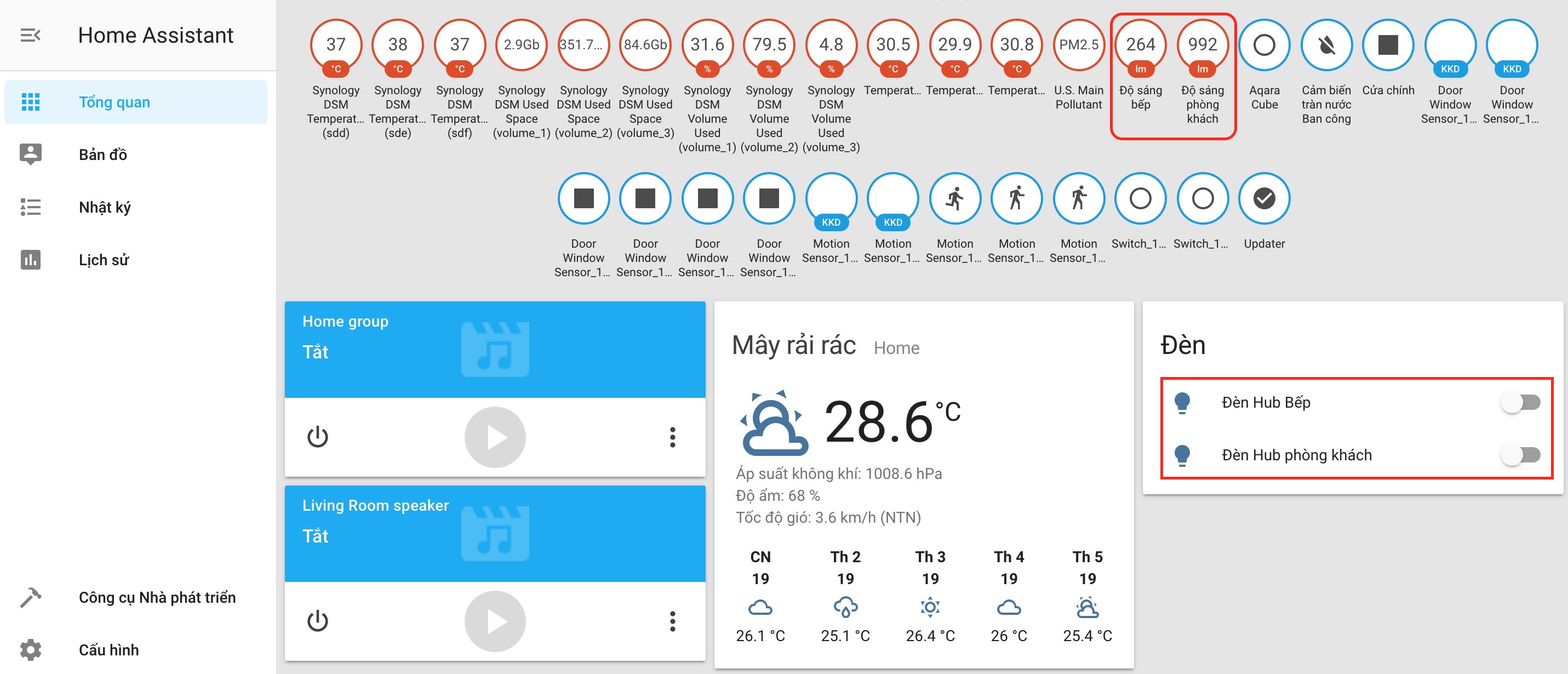
Ở hình trên, mình còn kết nối thêm vài chục cái thiết bị, có cái vô điều khiển chi tiết trên app MiHome được, có cái không, nhưng nó đều bay vô Home Assistant một cách hoàn hảo nhé. Vậy kết nối các thiết bị con vô Gateway bằng cách nào, qua bước 5 đi ha
Bước 5: thêm 1 thiết bị con kết nối vào Gateway
Để thêm 1 thiết bị con vào Gateway, các bạn tiến hành nhấn 3 lần vô cái nút trên Gateway, cái Gateway nó sẽ phát ra 1 câu bựa bựa : tung quân lẳng hoành quân… 😉
Sau khi nghe nó nói, các bạn lấy 1 cây tăm để reset thiết bị con (nhấn vô giữ khoảng 3-5 giây rồi thả ra). Tuỳ thiết bị mà có cách reset khác nhau, nhưng hầu hết là ấn vào chỗ cái lỗ reset.
Sau khi nhấn 3-5 giây thả ra, cái Gateway nó tự động bựa thêm một câu nữa là xong luôn nha. Các bạn refresh trên App MiHome của điện thoại B (máy chủ Việt Nam) sẽ thấy luôn thiết bị con đó, đồng thời trong Home Assistant cũng xuất hiện luôn, và hay hơn nữa, trong Home Assistant các bạn sẽ thấy thiết bị con đó đang xài mức điện tiêu thụ và phần trăm pin còn lại luôn (trên app không có nha)
Cứ thế kết nối tất cả vào miHome và Home Assistant nhé
Bonus: Làm sao ấn định khu vực và đổi tên thiết bị con để dễ quản lý trên app MiHome
Cũng đơn giản, trên App miHome các bạn nhấn giữ 2 giây vào thiết bị con, nó sẽ rung rung và hiện ra cái Menu như hình bên dưới
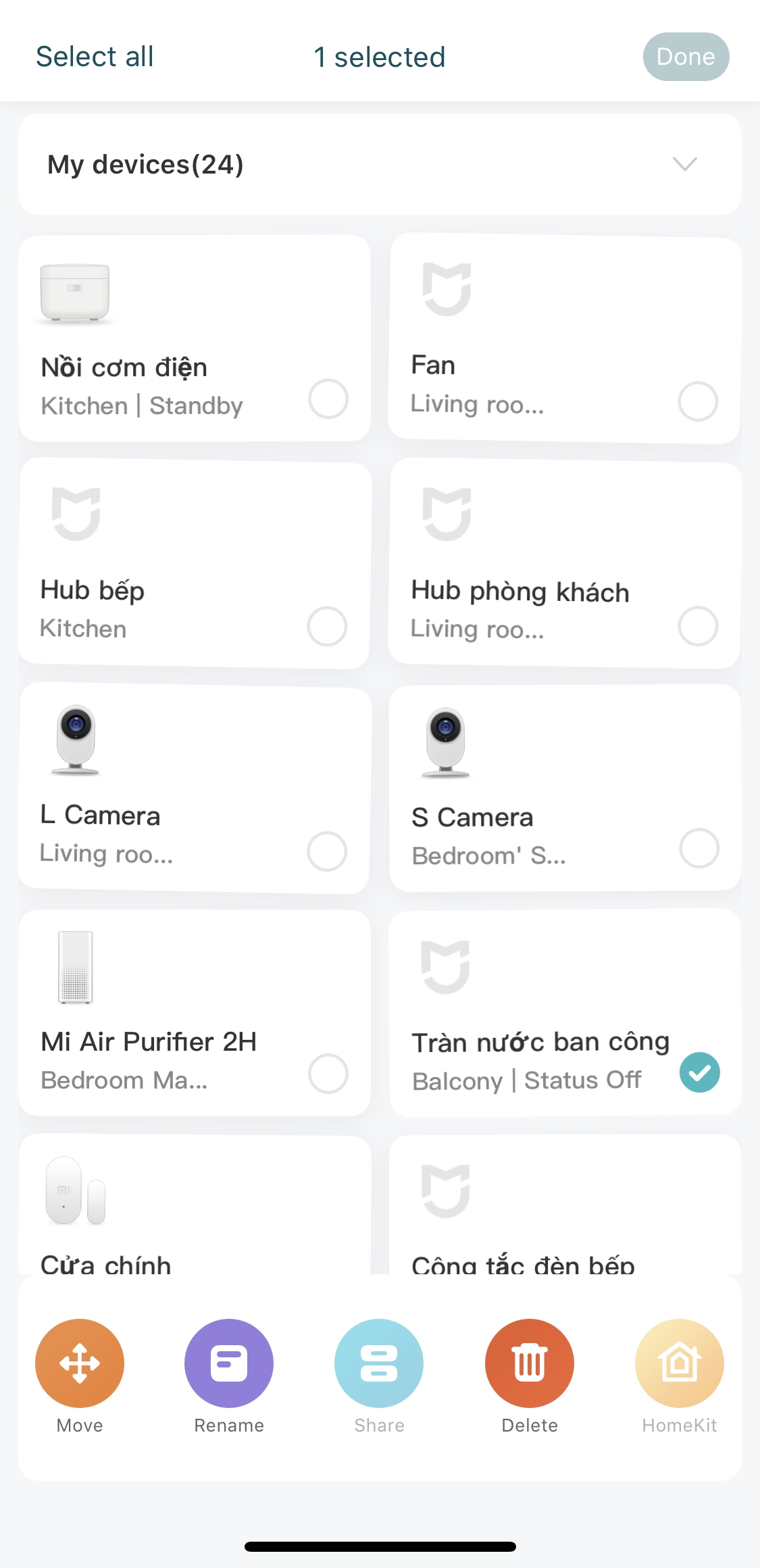
Để ấn định vị trí thì chọn Move, để đổi tên thì chọn Rename thôi nhé.
Vậy là từ bây giờ, các bạn đã có thể tận hưởng sử dụng tất cả thiết bị Xiaomi với máy chủ Việt Nam với tốc độ tuyệt vời luôn. Nếu khi làm có trục trặc thì bình luận bên dưới nhé. Chúc các bạn thành công.
![]()
